AirPods dan AirPods Pro sepatutnya dipasangkan dengan lancar dengan iPhone anda, dan biasanya mereka lakukan. Tetapi gangguan biasa berlaku di mana AirPods anda mengatakan “bersambung,” tetapi tidak ada bunyi yang keluar dari mereka. Ketahui cara menyelesaikan masalah AirPods tidak bermain bunyi sekali dan untuk semua.
Betulkan AirPods Katakan “disambungkan” tetapi bunyi yang datang dari telefon (13 cara)
Ia boleh mengecewakan apabila AirPods Pro atau AirPods anda mengatakan “disambungkan” tetapi tidak ada bunyi yang keluar dari mereka kerana ia keluar dari iPhone anda (atau produk Apple lain). Kami akan membimbing anda melalui langkah -langkah penyelesaian masalah, bermula dengan masalah yang lebih biasa dengan perbaikan mudah. Kemudian, kami akan beralih ke langkah-langkah yang lebih banyak memakan masa yang dapat menyelesaikan masalah yang lebih jarang.

1. Letakkan AirPods anda dalam kes pengecasan mereka, tutup tudung, kemudian cuba lagi.
Kadang -kadang, semua yang diperlukan untuk menyambung semula AirPods dengan iPhone anda meletakkan mereka kembali dalam kes mereka, menutup tudung, kemudian mengambilnya dan mencuba mereka lagi. Reset mini ini dapat membantu memperbaiki gangguan kecil dan mendapatkan AirPods berfungsi dengan normal.
 Temui ciri -ciri tersembunyi iPhone anda satu tip harian setiap hari (dengan tangkapan skrin dan arahan yang jelas) supaya anda boleh menguasai iPhone anda hanya dalam satu minit sehari.
Temui ciri -ciri tersembunyi iPhone anda satu tip harian setiap hari (dengan tangkapan skrin dan arahan yang jelas) supaya anda boleh menguasai iPhone anda hanya dalam satu minit sehari. 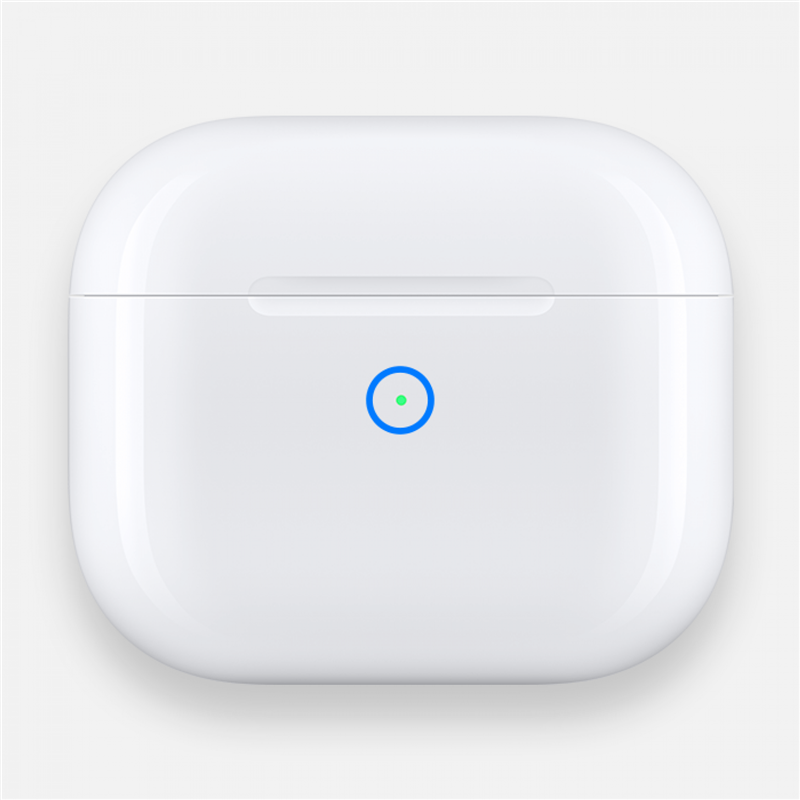
Gambar ihsan Apple
2. Cas AirPods anda selama beberapa minit atau lebih lama jika bateri mereka rendah.
Suara pada AirPods anda mungkin dimatikan atau sangat rendah hanya kerana AirPods anda telah rendah pada bateri. Letakkan AirPods anda dalam kes mereka untuk mengenakan bayaran selama beberapa minit, dan mungkin pasangkan kes anda untuk mengecas juga, dan lihat jika ia membuat perbezaan. Berikut adalah cara untuk menyemak tahap bateri AirPod anda dan mengesahkan bahawa mereka secara aktif mengecas .

Gambar ihsan Amazon
3. Bersihkan AirPods anda untuk memastikan tiada kotoran atau serpihan yang menyebabkan masalah.
AirPods kotor boleh mengalami pelbagai masalah, termasuk masalah dengan pengesanan telinga yang baik dan automatik. Pastikan untuk membersihkan AirPods anda dengan teliti, pastikan anda tidak merosakkannya. Lihat petua kami mengenai pembersihan AirPod dengan selamat , dan untuk nasihat teknologi yang lebih berguna, jangan lupa untuk menyemak percuma kami Hujung hari.
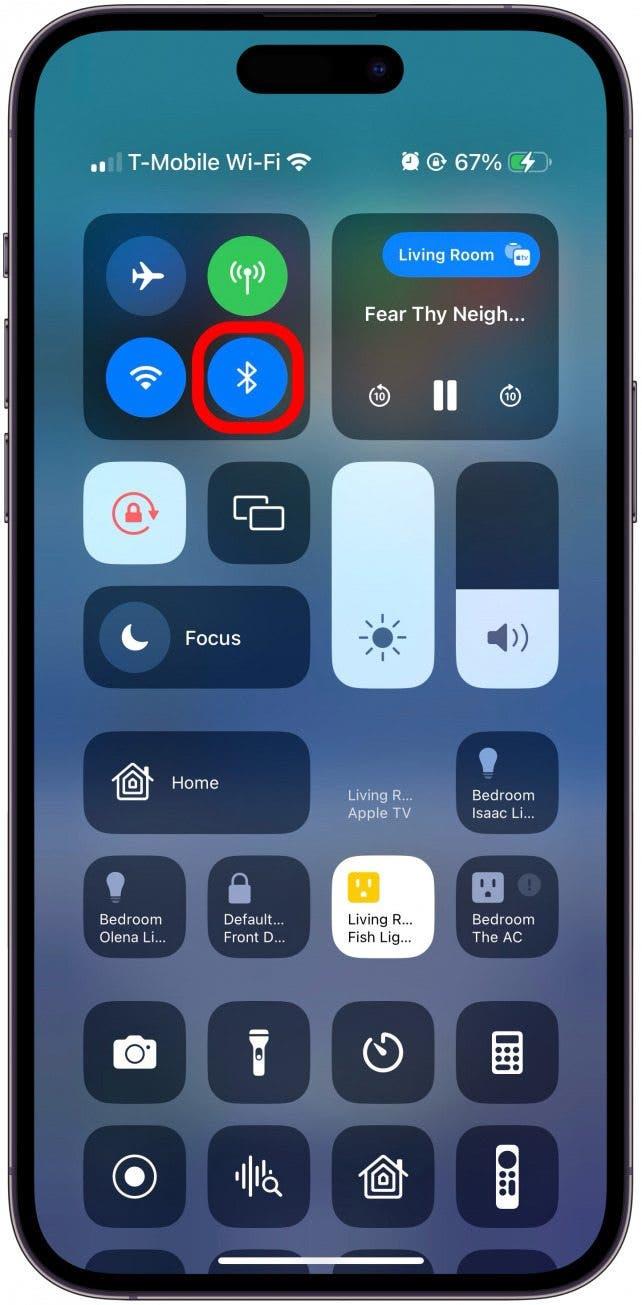
4. Tetapkan semula Bluetooth anda pada iPhone anda.
Buka pusat kawalan pada iPhone anda dan ketik ikon Bluetooth untuk mematikannya. Tunggu satu atau dua minit, kemudian ketik sekali lagi untuk menghidupkannya semula. AirPods anda harus menyambung secara automatik, dan isu itu mungkin diselesaikan!
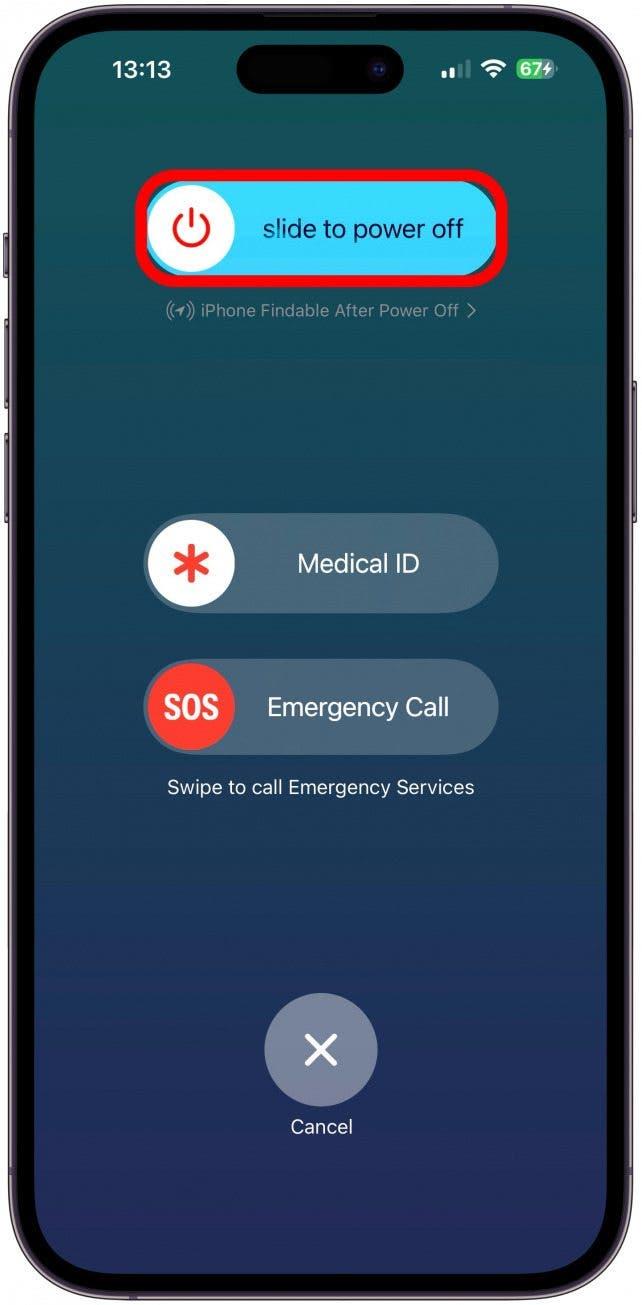
5. Mulakan semula iPhone anda.
Perkara seterusnya untuk dicuba ialah mematikan iPhone anda dan kemudian menghidupkannya semula. Ikuti langkah -langkah ini untuk memulakan semula iPhone anda . Melakukan restart iPhone yang cepat boleh membantu memperbaiki gangguan, seperti ketika AirPods menyambung tetapi tiada bunyi memainkannya.
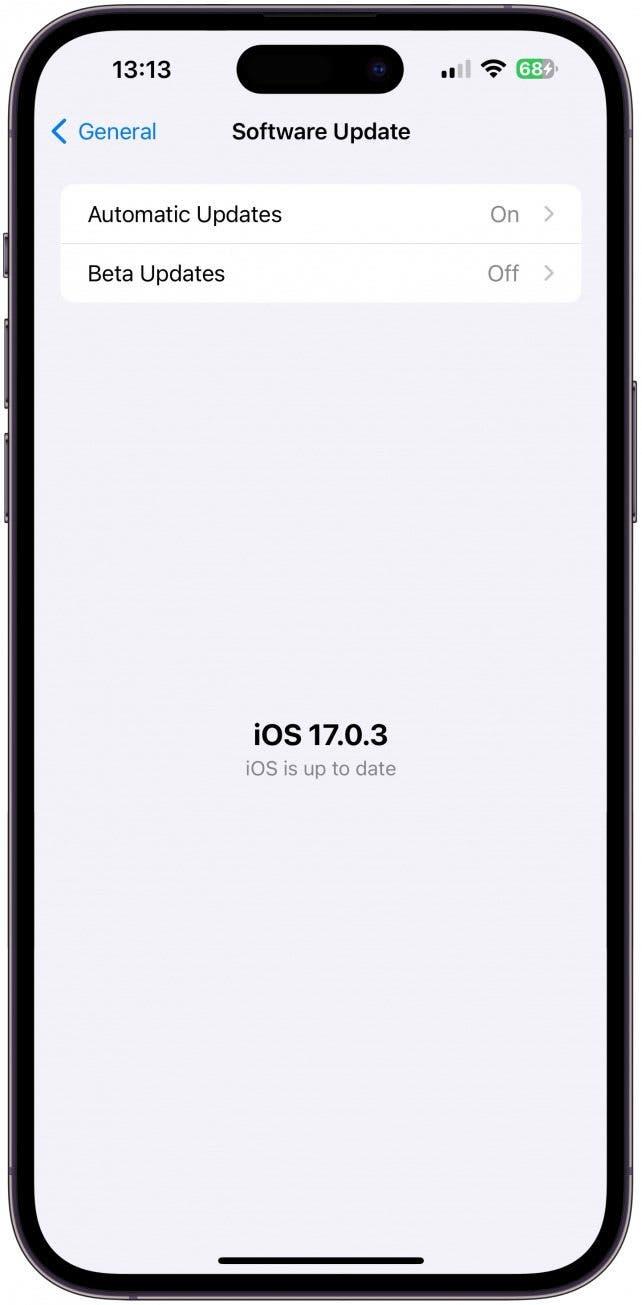
6. Pastikan iPhone anda menjalankan versi iOS terkini.
Jangan melangkau langkah ini memikirkan ia tidak akan membantu! Kemas kini iOS tidak hanya memperkenalkan ciri -ciri baru, tetapi mereka juga menyelesaikan masalah yang diketahui. Jika masalah bunyi AirPods anda disebabkan oleh gangguan perisian, Apple mungkin telah menetapkannya dalam kemas kini mereka yang paling terkini. Selain itu, menjaga pengemaskinian iPhone anda dapat membantu melindungi peranti anda .
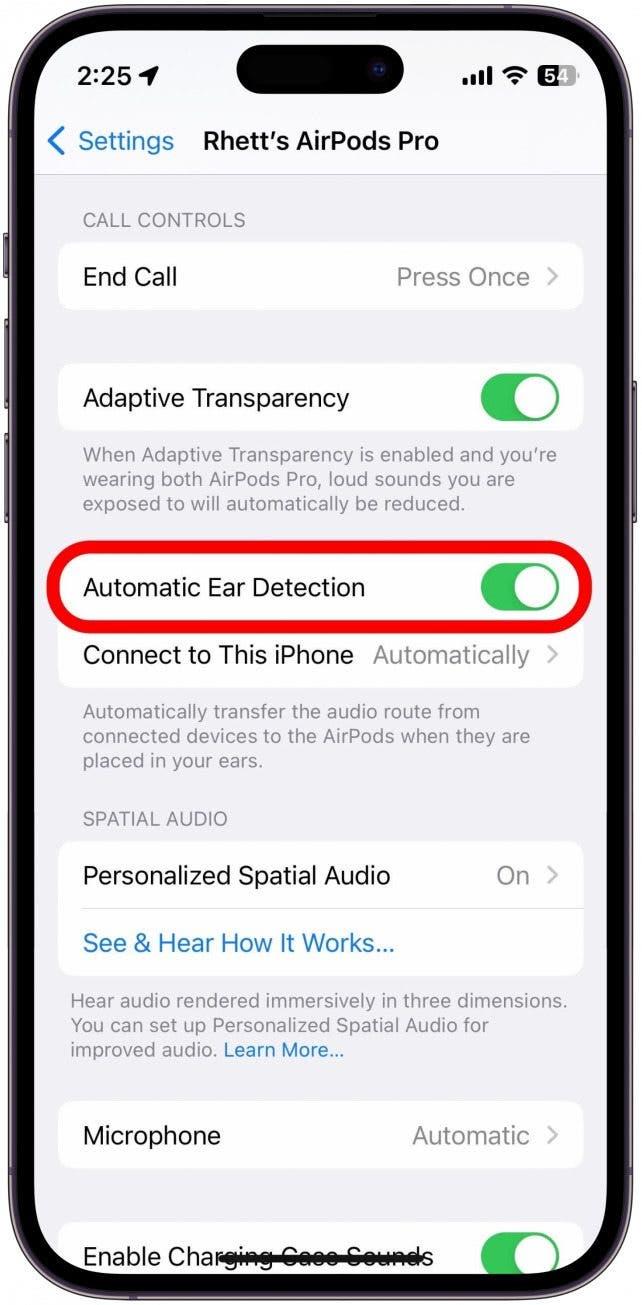
7. Matikan pengesanan telinga automatik.
Pengesanan telinga automatik adalah ciri yang sejuk yang menjeda audio pada AirPods anda apabila satu atau kedua -duanya dikeluarkan dari telinga anda. Ia boleh menjadi pelakunya jika audio sedang bermain pada peranti yang salah, jadi ia patut cuba mematikan ciri pengesanan telinga automatik . Jika ini tidak mengubah apa -apa, anda sentiasa boleh menghidupkannya semula.
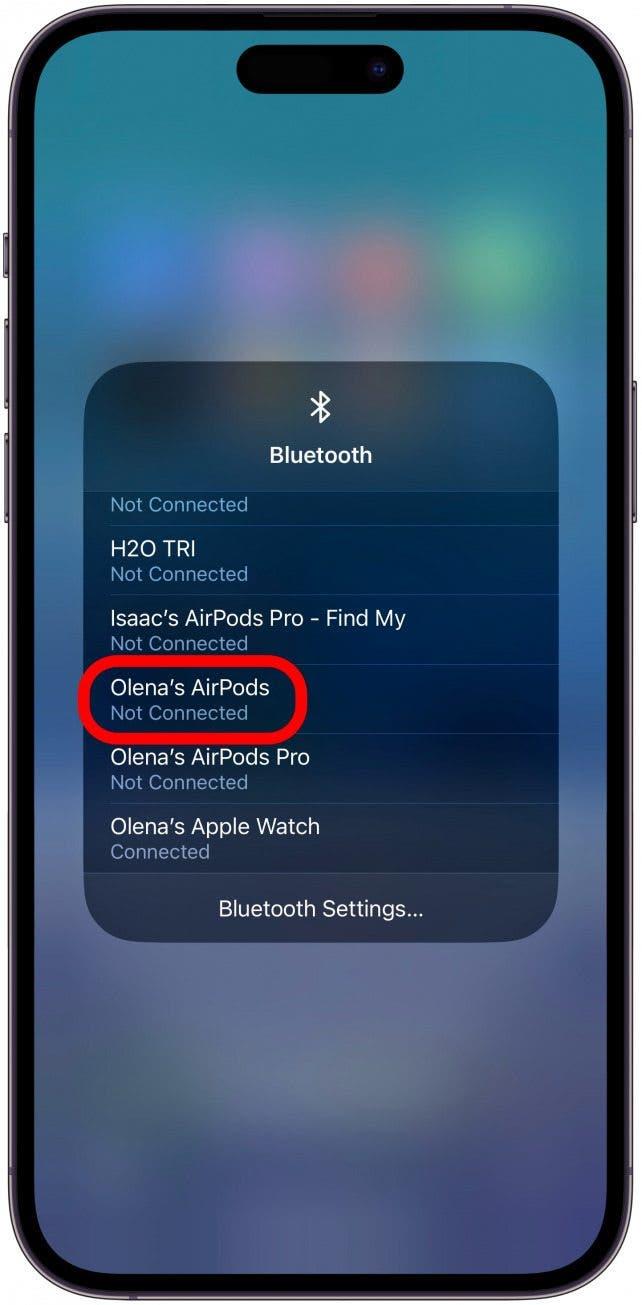
8. Pastikan AirPods anda dipilih sebagai peranti output pada iPhone anda.
Jika anda mempunyai peranti Bluetooth lain yang memainkan audio, seperti penceramah atau earbud/fon kepala lain, pastikan iPhone anda memilih AirPods anda sebagai peranti output atau sumber audio. Anda boleh melakukan ini dengan membuka tetapan Bluetooth di pusat kawalan anda dan memilih AirPods anda dengan mengetuknya.
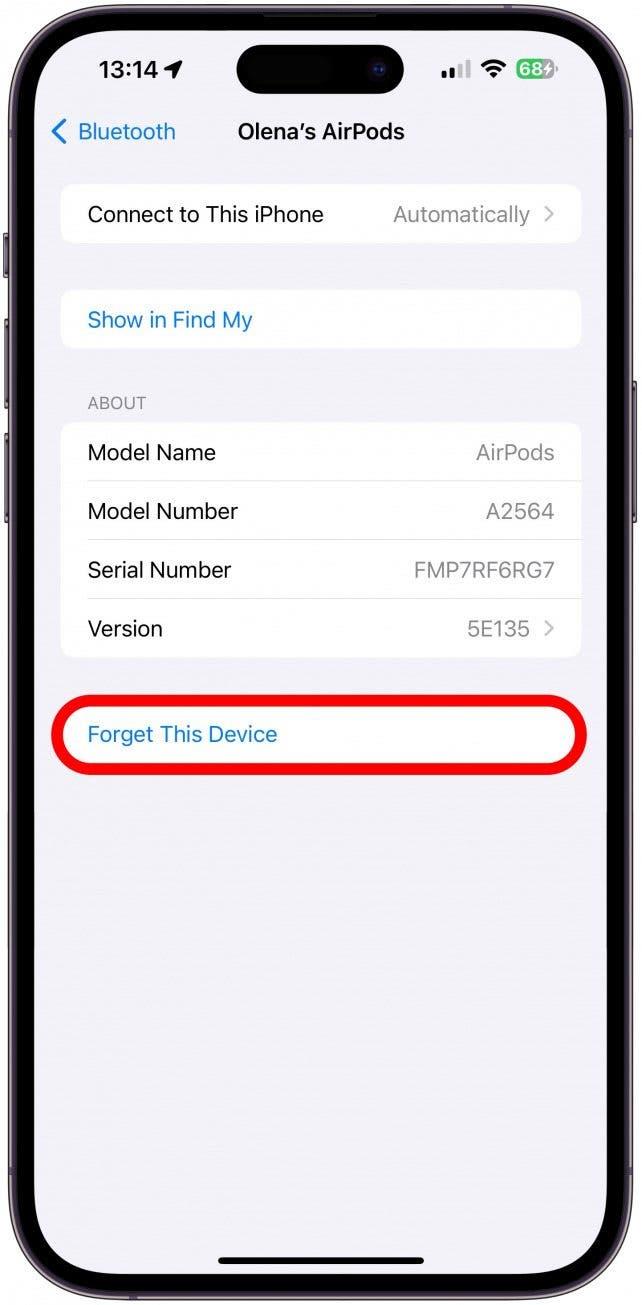
9. Tetapkan semula AirPods anda.
Jika tiada apa yang telah membantu, sudah tiba masanya untuk melakukan penetapan semula AirPod asas yang melibatkan melupakan AirPods anda dalam tetapan Bluetooth iPhone anda, meletakkan AirPods anda dalam kes mereka, kemudian menekan dan memegang butang persediaan di belakang kes sementara tudung dibuka. Semak langkah -langkah terperinci ini untuk menetapkan semula AirPods anda jika anda memerlukan bantuan. Sesetengah pengguna melaporkan AirPods mereka bermain audio lebih kuat selepas melakukan penetapan semula kilang!
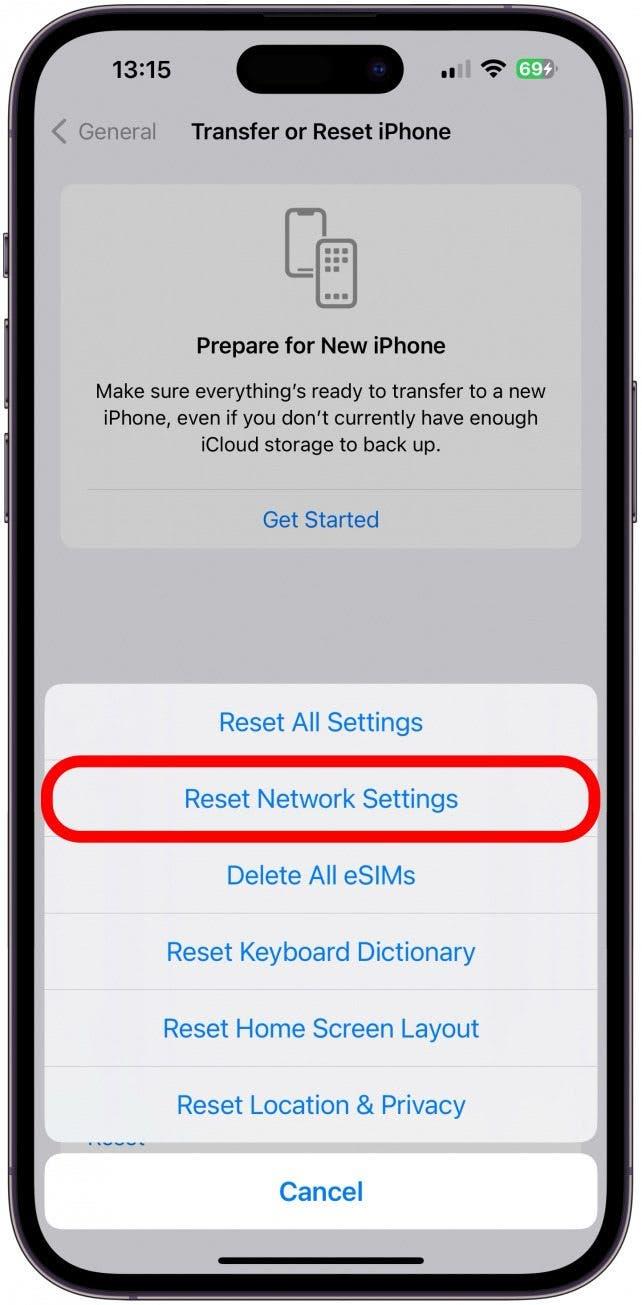
10. Tetapkan semula tetapan rangkaian iPhone anda.
Menetapkan semula tetapan rangkaian iPhone anda seolah -olah menakutkan, tetapi ia tidak begitu buruk. Menetapkan semula tetapan rangkaian anda dilakukan dalam tetapan anda di bawah umum, dan ia menghilangkan sambungan Wi-Fi anda dan menetapkan semula tetapan selular anda. Perlu diingat bahawa anda perlu memasukkan kata laluan Wi-Fi anda sekali lagi untuk mendapatkan semula akses, atau anda boleh berkongsi kata laluan Wi-Fi anda menggunakan peranti Apple yang berbeza yang telah ditandatangani.
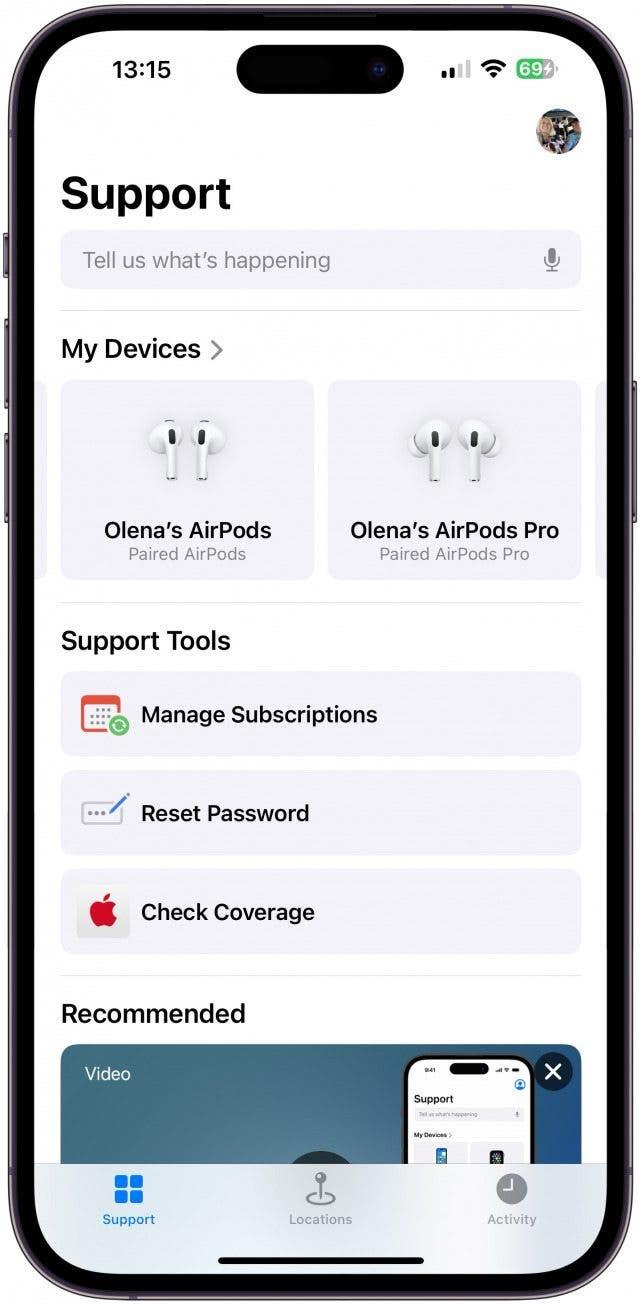
11. Hubungi Sokongan Apple.
Jika anda telah mencuba segala -galanya dalam senarai ini dan AirPods anda masih tersambung, tetapi bunyi itu datang dari telefon anda atau peranti Apple yang lain, mungkin ada masalah yang lebih serius. Saya akan cuba menyambung ke AirPods anda dari peranti lain, dan jika itu tidak berfungsi sama ada, saya cadangkan menjangkausokongan Apple .
Kami harap petua kami membantu anda membetulkan AirPods anda tidak bermain masalah bunyi! Seterusnya, lihat Panduan AirPods Apple kami untuk mengetahui lebih lanjut.
Soalan Lazim: Mengapa AirPods Saya Menyambung Tetapi Tidak Bermain
- Kenapa AirPods saya mengatakan “bersambung” tetapi tidak berfungsi? Masalah yang mengecewakan ini boleh disebabkan oleh gangguan teknikal, tetapan yang tidak betul, atau bahkan bateri dan serpihan yang rendah di AirPods anda. Ikuti langkah -langkah di atas untuk menyelesaikan masalah masalah biasa ini.
- Bolehkah anda memaksa menetapkan semula AirPods? Ya. Memaksa menetapkan semula AirPods adalah sama seperti melakukan penetapan semula kilang, dan ia boleh menyelesaikan masalah biasa.
- Mengapa Reset Kilang AirPods Saya Tidak Akan? Dua kali semak bahawa anda mengikuti langkah-langkah tetapan semula kilang dengan betul dan bahawa AirPods anda dicas sepenuhnya sebelum penetapan semula.

